10 reguli simple de proiectare pentru a face documentele Word să fie profesionale și frumoase
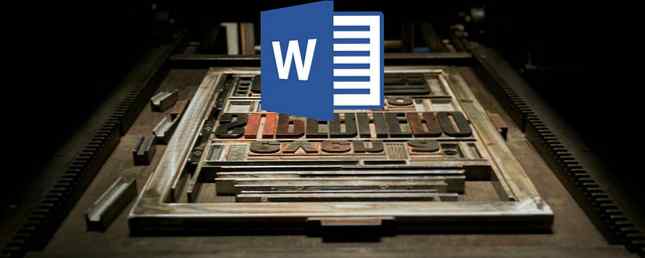
Microsoft Word este ambalat cu atât de multe caracteristici pe care le puteți produce destul de mult ce vrei cu ea. Dar aceste caracteristici nu duc întotdeauna la un fel de documente frumoase, de înaltă calitate și profesionale care pot fi așteptate de la dumneavoastră.
Este un lucru să știți totul despre Microsoft Word, toate intricaciile și trăsăturile și funcțiile sale - este altceva în întregime să știm ce face un document minunat.
Acest articol nu este despre Cum pentru a utiliza diferitele caracteristici ale Microsoft Word. Ne uităm în mod special la aspectul de design al rapoartelor de afaceri și al documentelor academice, adică ces și De cecare dictează un document care este plăcut pentru ochi și ușor de citit. De asemenea, puteți aplica aceleași instrucțiuni altor procesoare de text cum ar fi Google Docs 10 Moduri de a crea documente Google frumoase 10 moduri de a crea documente Google frumoase Modificați suita dvs. de birou Google într-o unitate de procesare a textului cu un add-on potrivit Google Drive. Iată câteva dintre acele puteri pentru a vă face documentele să pară elegante și frumoase. Citeste mai mult .
1. Mențineți-o simplă, mai puțin este mai mult
Aproape fiecare sfat din acest articol este o aplicație specifică a primului, dar este atât de important încât are un accent deosebit: nu te complica și mai puțin este mai mult. Fie ca aceasta să fie forța motrice din spatele oricăror decizii de proiectare din documentele dvs. și dacă plecați să vă amintiți doar un singur lucru din acest articol, lăsați-l pe acesta!
Când scrieți un document, conținutul trebuie să fie focalizarea principală. Formatarea există pentru a face acest conținut mai ușor de citit și de digerat. Eliminați tentația de a introduce elemente atrăgătoare, care servesc numai la distragere. Maximizați spațiul alb. Păstrați formularea strictă și revizuiți orice propoziții sau paragrafe. Reguli simple și minime asupra tuturor.
2. Alegeți un tip de text adecvat contextului
Prima dvs. decizie de proiectare mare ar trebui să fie care tip de caractere vei folosi. Cunoștințele tradiționale spun asta serif fonturile sunt mai ușor de citit în documentele tipărite, în timp ce sans-serif fonturile sunt mai bune pe ochi când sunt citite pe un ecran digital.

Exemple bune de fonturi serif includ Garamond, Georgia, Hoefler Text și Palatino, în timp ce exemple bune de fonturi sans-serif includ Arial, Gill Sans, Helvetica și Lucida Sans. Indiferent ce ați terminat, folosiți aceleași tipuri de text pe întreg documentul. (Dacă doriți, puteți utiliza o altă literă de tip pentru titluri.)
Pentru a afla mai multe despre fonturile serif vs. sans-serif și despre cele pe care ar trebui să le utilizați, consultați articolul nostru despre strategiile și instrumentele de perechi de fonturi. Strategii de perechi de fonturi și instrumente pentru combinații de fonturi perfecte Strategii de perechi de fonturi și instrumente pentru combinații de fonturi perfecte artă parțială și știință parțială. Aceste strategii și instrumente de perechi de fonturi vă vor ajuta să alegeți potrivirea perfectă a fontului pentru orice sarcină. Citeste mai mult .
3. Utilizați dimensiunea și culoarea standard a fontului
Majoritatea documentelor de afaceri și academice sunt tipărite Dimensiune font de 12 puncte, care produce, în general, paragrafe cele mai ușor de citit când este combinată cu linii directoare pentru dimensiunea paginii, margini și spațierea de linii mai târziu în acest articol. Unele rapoarte informative pot ajunge uneori la dimensiunea fontului de 10 puncte, dar niciodată mai puțin.
În general, este mai bine să ține-ți mâinile de pe tot ce are legătură cu culorile, în special pentru documente tipărite. Va trebui să plătiți mai mult pentru cerneala color și nu se va reporni dacă documentul va fi copiat vreodată. Pentru documentele digitale, rezervați un text colorat pentru avertismente critice și altele asemănătoare. Prefer să subliniezi utilizarea îngroșată și cursiv text.
4. Utilizați dimensiunea și marginea standard a paginii
Aproape toate documentele de birou sunt imprimate standard 8½” x 11 " pagini, cunoscut sub numele de US Letter dimensiune (de asemenea, cunoscut sub numele de A4 în altă parte, care este 210mm x 297mm). Aceasta este singura dimensiune garantată a fi disponibilă, indiferent de imprimanta pe care o utilizați.

În ceea ce privește marjele, cele mai multe manuale de stil și ghiduri de stil solicită a 1 "marja pe toate laturile a paginii, care produce cea mai bună lizibilitate pentru lungimile liniei și permite adnotări scrise, dacă este necesar. Cu toate acestea, dacă documentul va fi legat într-un liant, vă recomandăm să creșteți marginile laterale 1½” pentru a acomoda inelele.
5. Aliniați paragrafele la stânga
S-ar putea să fiți tentat să utilizați alinierea justificată pentru că asta este ceea ce este folosit în ziare și romane și în unele manuale, dar este o alegere greșită pentru documentele de birou și academice. În timp ce ar putea părea mai curat și mai formal datorită marginilor drepte, acesta ucide lizibilitatea.
Ce vrei tu e alinierea stângă pentru text. Acest lucru produce jaggedness pe partea dreaptă a paragrafelor, dar păstrează spațierea cu litere așa cum a fost intenționată de orice tip de text pe care îl utilizați, ceea ce înseamnă o lizibilitate optimă. În caz contrar, puteți ajunge cu râuri tipografice, care sunt extrem de distrag atenția și arata pur și simplu urât.
6. Indentați primele linii de paragrafe
Paragrafele nu trebuie să aibă un spațiu suplimentar între ele, iar primele linii de paragrafe ar trebui să fie să fie indreptate pentru a face ca fiecare paragraf să iasă în evidență. Singura excepție este pentru paragrafele care urmăresc în mod direct o rubrică a secțiunii, care poate fi lăsată neindividuală deoarece contextul înconjurător arată clar că este propriul paragraf.

O regulă generală este de a face dimensiunea indentului la fel ca dimensiunea fontului. Asigurați-vă că utilizați funcțiile stilului paragrafului Word pentru a trata liniuțele, mai degrabă decât folosind tasta Tab!
7. Plasați imaginile între paragrafe
Ar putea fi bine să plasați imagini în interiorul unui paragraf și să permiteți textului înconjurător să curgă în jurul acestuia și, dacă organizația dumneavoastră o preferă în acest fel, atunci mergeți mai departe și faceți asta. Dar, în general, poate afecta lizibilitatea, mai ales în rapoartele bazate pe date.
Cea mai sigură opțiune, în special pentru grafice și diagrame și tabele, este puneți imaginile între paragrafe și păstrați-le în centru aliniate. În felul acesta, imaginile dvs. nu se îndrăgnesc niciodată cu atenție cu textul înconjurător. De asemenea, ajută subtitrările să iasă în evidență.
8. Alegeți spațierea liniei corespunzătoare
Alegerea corectă pentru spațierea liniilor (spațiile albe care separă o linie de text de următorul rând de text) depind într-adevăr de tipul documentului pe care îl scrieți.
Lucrări academice ar trebui să urmeze mai întâi orice ghid de stil academic, după care preferă spațierea dublă dacă nu există un ghid de stil. Documente de afaceri și de birou au tendința de a avea un singur spațiu pentru a minimiza numărul de pagini necesare la imprimare, dar documentele digitale pot fi mai ușor de citit dacă sunt distanțate între 120 și 150%.

9. Decupați textul cu titlurile și listele
Cu cât documentul este mai lung, cu atât devin mai importante titlurile. Ați citi mai degrabă un raport de 20 de pagini care nu este altceva decât un zid de text de la capăt la capăt? Sau un raport de 30 de pagini care este organizat în secțiuni, subsecțiuni și titluri? Prefer de fiecare data.
Listele sunt, de asemenea, bune pentru ruperea zidurilor de text și atragerea ochilor spre puncte importante. Utilizare liste numerotate atunci când numărăm un set de elemente (de ex. “cele cinci atribute ale unui antreprenor de succes”) sau când oferiți instrucțiuni pas cu pas. In caz contrar, liste cu marcatori sunt bine. Asigurați-vă că evitați să folosiți liste, ceea ce poate afecta lizibilitatea.
10. Secțiuni separate cu pauze
În Microsoft Word, pauze de secțiune vă permit să diferențiați anumite pagini cu modificări în orientare, coloane, anteturi, subsoluri, numere de pagină și multe altele. Pauzele în secțiune se prezintă în patru forme:
- Pagina următoare: Porniți următoarea secțiune de pe pagina următoare.
- Continuu: Porniți următoarea secțiune de pe pagina curentă.
- Pagină pară: Porniți următoarea secțiune pe pagina următoare.
- Pagina ciudată: Porniți următoarea secțiune pe pagina următoare.
Dacă documentul dvs. este suficient de mare pentru a avea nevoie de capitole, acesta este cel mai bun mod de a le formata într-un mod curat. Fiecare capitol trebuie să fie făcut cu a “Pagina următoare” secțiunea pauză sau “Pagină pară” sau “Partea ciudată” dacă doriți să o plasați într-un liant.

Când este în Doubt, utilizați șabloane de document Premade
Cu excepția cazului în care organizația sau școala dvs. necesită un anumit aspect și format, puteți sări peste munca grea de a configura propriul șablon și doar să îl descărcați. Noi am rotunjit o grămadă de ele pentru comoditate, inclusiv șabloane de scrisori de afaceri 15 Șabloane de afaceri pentru Microsoft Word pentru a vă salva timp 15 șabloane de scrisori de afaceri pentru Microsoft Word pentru a vă salva timp Șabloanele sunt economizoare de timp. Aici am compilat 15 șabloane de scrisori de afaceri, de la scrisori de intenție, prin notele Thank You, la referințe. Aceste șabloane vă vor ajuta să comunicați cu încredere. Citiți mai multe, șabloanele paginilor de acoperire 15 Cele mai bune șabloane pentru paginile de acoperire Microsoft Word 15 Cele mai bune șabloane de pagini de acoperire pentru Microsoft Word O pagină de acoperire atractivă adaugă un aspect profesionist documentului dvs. Șabloanele Microsoft Word pe care le-am ales vă permit să prezentați fapte esențiale despre lucrarea dvs. Citiți mai multe, șabloane de cuprins Cele 10 cele mai bune cuprindere de șabloane pentru Microsoft Word Cele mai bune 10 de cuprins de șabloane pentru Microsoft Word Descărcați aceste șabloane profesionale Microsoft Word de cuprins și dați documentelor dvs. un aspect profesional. Citiți mai multe și șabloanele de management al proiectelor Cum să vă administrați proiectul cu șabloanele Word Cum să vă gestionați proiectul cu șabloanele Word În managementul de proiect, pregătirea este jumătate din bătălie. Pentru a vă organiza și documenta proiectul, este posibil să aveți nevoie de multe rapoarte, formulare sau planuri diferite. Am compilat o selecție de șabloane Word pentru a începe. Citeste mai mult .
În plus, dacă nu ați făcut-o deja, ar trebui să luați în considerare învățarea sfaturilor esențiale ale programului Microsoft Word 9 Sfaturi pentru a afla totul despre Office 2016 9 Sfaturi pentru a afla totul despre Office 2016 Microsoft Office 2016 este printre noi. Cum dețineți cea mai recentă versiune de dragul productivității dvs.? Vă recomandăm cele mai bune linkuri pentru învățarea Office. Furați un marș cu aceste ... Citește mai mult Aceste comenzi rapide de la tastatură pentru Microsoft Office 60 Comenzi rapide pentru tastatură Microsoft Office pentru Word, Excel și PowerPoint 60 Comenzi rapide pentru tastatură Microsoft Office pentru Word, Excel și PowerPoint Sute de comenzi rapide de la tastatură sunt disponibile în Office , dar acestea sunt cele mai importante pe care ar trebui să le cunoașteți pentru că vă vor economisi mult timp. Citiți mai multe și aceste trucuri minunate cunoscute pentru Microsoft Office 7 Microsoft Office Tricks Puteți învăța de la Teen Champions 7 Tricouri Microsoft Office Puteți învăța de la Teen Champions! Gata să învețe de la cele mai bune? Campionii Microsoft Office din acest an împărtășesc sfaturile și trucurile pentru Word, Excel și PowerPoint. Citeste mai mult .
Ce credeți că face un document frumos și profesional? Există alte sfaturi și trucuri pe care doriți să le adăugați? Spuneți-ne în comentariile de mai jos!
Explorați mai multe despre: Document digital, Fonturi, Sfaturi Microsoft Office, Microsoft Word.


